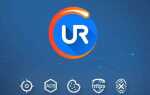Błąd nieudanego wyszukiwania DNS to błąd połączenia sieciowego. Komunikat o błędzie Google Chrome stwierdza Ta strona jest niedostępna… Nie można znaleźć serwera o…, ponieważ wyszukiwanie DNS nie powiodło się. W związku z tym użytkownicy nie mogą otwierać żadnych stron witryny w Chrome.
Dowiedz się, jak to naprawić poniżej.
Sprawdź te poprawki błędów nieudanego wyszukiwania DNS
1. Otwórz Rozwiązywanie problemów z połączeniami internetowymi
- Otwórz Cortanę za pomocą klawisza Windows + skrótu Q.
- Wpisz słowo kluczowe „rozwiązywanie problemów” w polu wyszukiwania.
- Wybierz opcję Rozwiązywanie problemów z ustawieniami, aby otworzyć okno w migawce bezpośrednio poniżej.
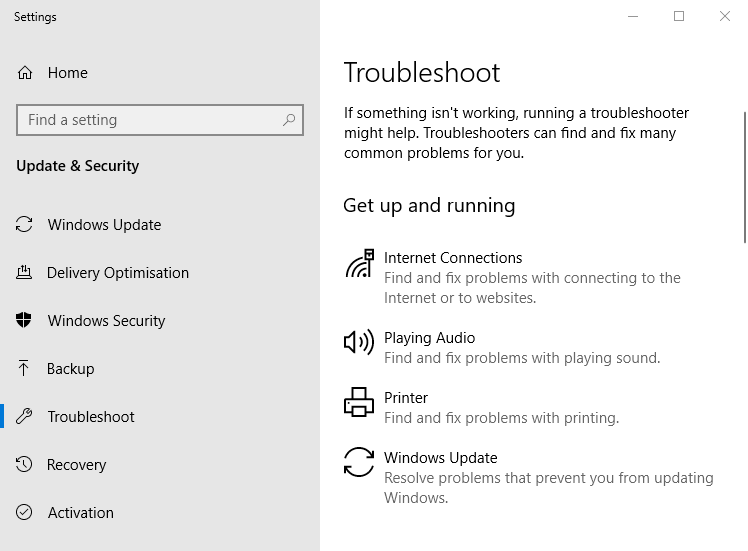
- Wybierz Połączenia internetowe i kliknij Uruchom narzędzie do rozwiązywania problemów przycisk.

- Następnie przejrzyj sugerowane rozwiązania z narzędzia do rozwiązywania problemów.
2. Zmień serwer DNS
- Kliknij prawym przyciskiem myszy przycisk Start i kliknij Biegać uruchomić to akcesorium.
- Wpisz „ncpa.cpl” w polu Otwórz.
- Kliknij aktywne połączenie prawym przyciskiem myszy, aby je wybrać Nieruchomości.
- Następnie wybierz Protokół internetowy w wersji 4 i naciśnij Nieruchomości przycisk.

- Wybierz Użyj następujących adresów serwera DNS Przycisk radiowy.
- Wpisz „8.8.8.8” w polu tekstowym Preferowany serwer DNS.
- Następnie wpisz „4.2.2.2” w polu Alternatywny serwer DNS.
- Kliknij dobrze przycisk w oknie Protokół internetowy w wersji 4.
3. Opróżnij DNS
- Opróżnienie pamięci podręcznej DNS wyczyści tę pamięć podręczną, co jest bezpośrednim potencjalnym rozwiązaniem błędu „Błąd wyszukiwania DNS”. Aby to zrobić, kliknij Wpisz tutaj, aby wyszukać przycisk na pasku zadań systemu Windows 10.
- Wpisz „cmd” jako klawiaturę wyszukiwania.
- Kliknij prawym przyciskiem myszy Wiersz polecenia i wybierz Uruchom jako administrator.
- Wpisz „ipconfig / flushdns” w wierszu polecenia, jak pokazano poniżej, i naciśnij klawisz Enter.
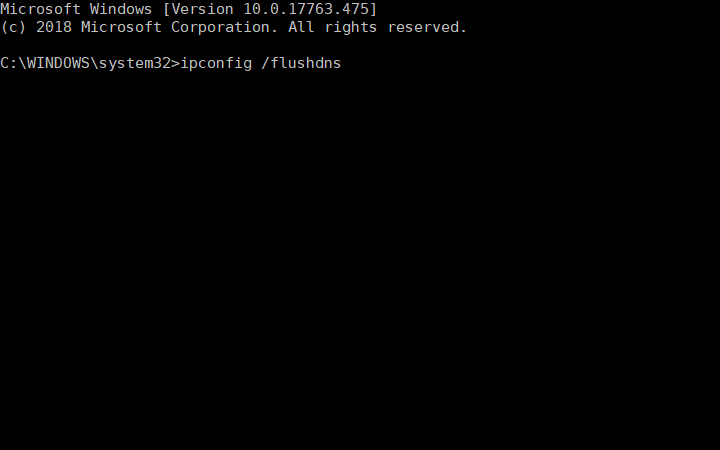
> Dowiedz się dzisiaj, jak znacznie przyspieszyć Google Chrome dzięki tym 10 poradom dla zaawansowanych użytkowników
4. Wyczyść pliki cookie i pamięć podręczną Chrome
- Wyczyszczenie plików cookie i pamięci podręcznej Chrome może usunąć źle skonfigurowane dane przeglądarki, co może potencjalnie rozwiązać błąd „Wyszukiwanie DNS nie powiodło się”. Aby wyczyścić pamięć podręczną Chrome, kliknij Dostosuj Google Chrome przycisk.
- Wybierz Więcej narzędzi i Wyczyść dane przeglądarki w menu, aby otworzyć okno pokazane bezpośrednio poniżej.

- Kliknij kartę Zaawansowane.
- Wybierz Cały czas w menu rozwijanym Zakres czasu.
- Wybierz Obrazy i pliki z pamięci podręcznej, Historia przeglądania, i Pliki cookie i inne dane witryny pola wyboru.
- Następnie naciśnij Wyczyść dane opcja.
5. Uruchom ponownie stos sieciowy
- Niektórzy użytkownicy mogą potrzebować zrestartować uszkodzony stos sieciowy, aby naprawić błąd „Wyszukiwanie DNS nie powiodło się”. Aby to zrobić, otwórz Cortanę.
- Wpisz „Wiersz polecenia” w polu wyszukiwania.
- Kliknij prawym przyciskiem myszy Wiersz polecenia w Cortanie i wybierz Uruchom jako administrator.
- Wpisz „katalog netsh winsock reset” w wierszu polecenia i naciśnij klawisz Enter.

- Wpisz „katalog netsh winsock reset” w Monit i naciśnij przycisk Return.
- Zamknij wiersz polecenia i uruchom ponownie system Windows.
Jeśli niepokoi Cię ten powtarzający się błąd i żadne z odpowiednich rozwiązań Ci nie pomogło, zalecamy przejście na alternatywną przeglądarkę.
Naszym wyborem w ciągu ostatnich kilku miesięcy jest przeglądarka UR, która rzadko napotyka jakiekolwiek problemy. To fajne oprogramowanie od niezależnego programisty stanowi idealne połączenie ochrony prywatności, szybkości i niezawodności.
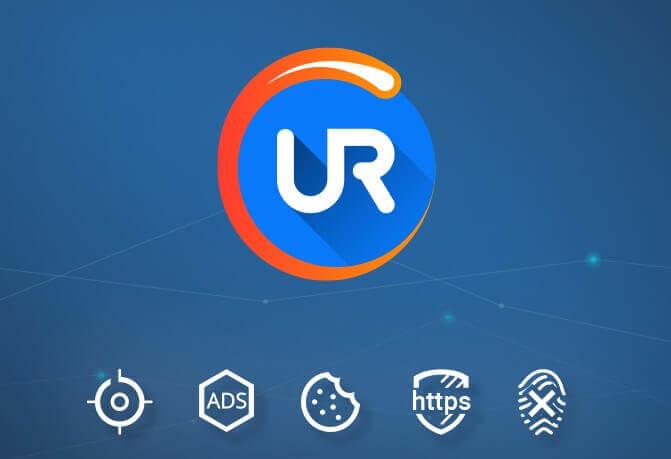
Jeśli chcesz mieć pewność, że nikt nie śledzi Twojego cyfrowego śladu, wbudowane VPN UR Browser, rozwiązania do śledzenia i profilowania zadziwi cię.
Pobierz przeglądarkę UR już dziś i ciesz się bezproblemowym przeglądaniem bez większych wad.
Rekomendacja redakcji

Przeglądarka UR
- Szybkie ładowanie strony
- Prywatność na poziomie VPN
- Rozszerzona ochrona
- Wbudowany skaner antywirusowy
Pobierz teraz przeglądarkę UR
Powyższe rozwiązania prawdopodobnie rozwiążą błąd nieudanego wyszukiwania DNS dla większości zastosowań, aby umożliwić otwieranie stron internetowych w Chrome. Niektóre z powyższych rozdzielczości mogą również naprawić inne komunikaty o błędach DNS.

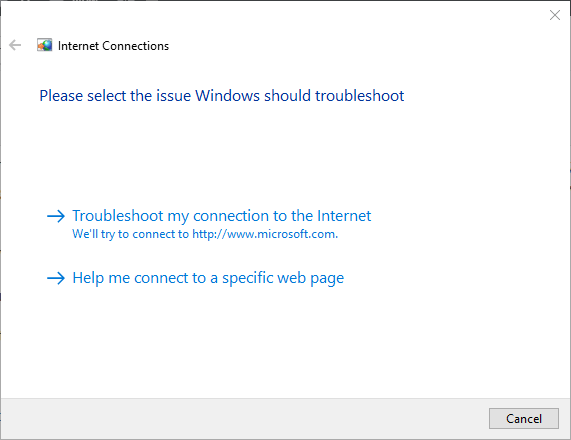
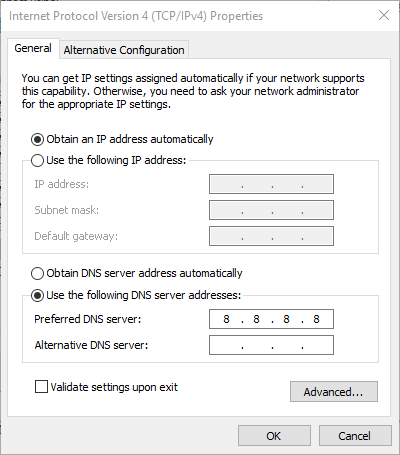
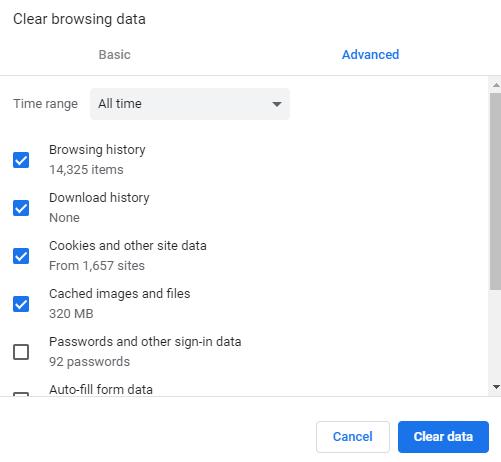
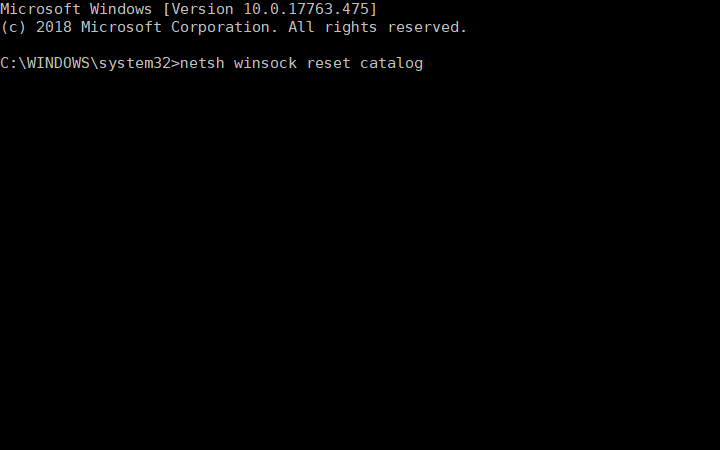
![Jak naprawić błędy nieudanego wyszukiwania DNS w przeglądarce? [POPRAWKA EKSPERTA]](https://pogotowie-komputerowe.org.pl/wp-content/cache/thumb/20/f4cbc0afc121c20_320x200.png)